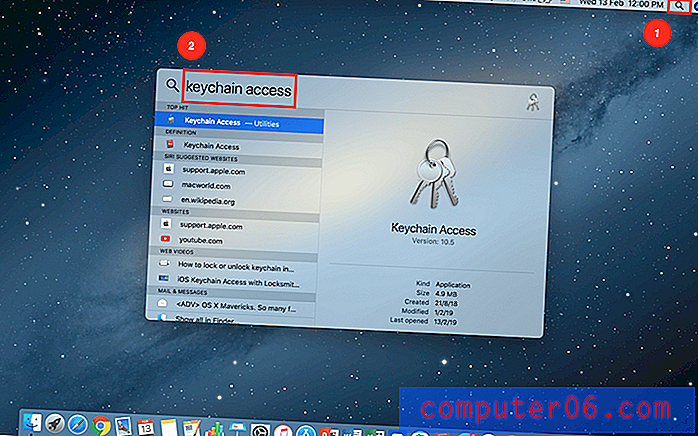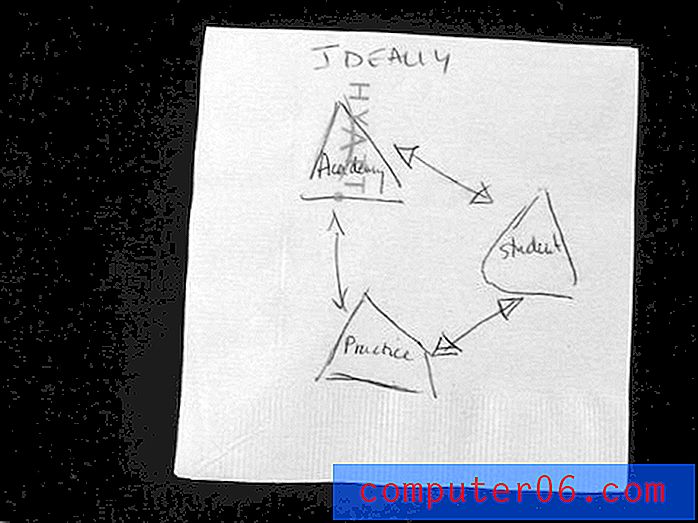Okraje dokumentu
Ohraničení dokumentu aplikace Microsoft Word 2010 je zábavný a jednoduchý způsob, jak do dokumentů a sestav přidat vizuální přitažlivost. Mohou být zvláště užitečné, když potřebujete, aby váš dokument vystupoval ze zbytku davu ve stohu podobných dokumentů. Poskytuje jednoduchý referenční bod pro identifikaci vašeho dokumentu od ostatních a zlepšení v prezentaci vašeho dokumentu by mohlo sloužit jako rozdíl ve čtení nebo ignorování vašeho psaní. Pokud tedy osoba, které odesíláte dokument Microsoft Word, výslovně nezakázala použití ohraničení dokumentu, můžete snadno přidat ohraničení pomocí této řady kroků.
Přidání ohraničení dokumentu v aplikaci Microsoft Word 2010
Okraje dokumentu můžete přidat kdykoli během procesu vytváření dokumentu, takže tento postup lze provést při formátování dokumentu před zahájením zápisu, nebo jej lze provést, když je dokument jinak dokončen. S ohledem na to otevřete Microsoft Word kliknutím na tlačítko Start v levém dolním rohu obrazovky počítače, klikněte na Všechny programy, klikněte na složku Microsoft Office a poté na Microsoft Word . (Pokud jste tak ještě neučinili, zvažte přidání ikony Word na hlavní panel Windows 7 pomocí postupu popsaného v tomto článku.)

Klepněte na oranžovou kartu Soubor v levém horním rohu okna a poté klepnutím na Nový vytvořte nový dokument od začátku, nebo klepněte na Otevřít pro práci s dokumentem, který jste již vytvořili.
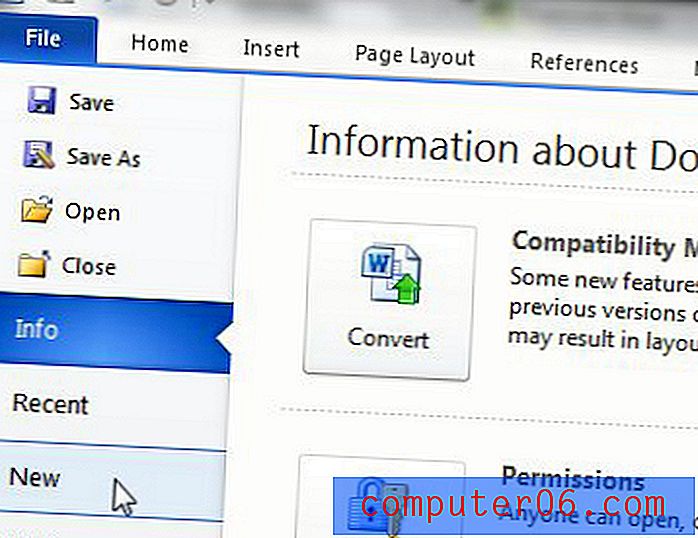
Pokud používáte aplikaci Microsoft Word poprvé nebo pokud jste od aplikace Word 2003 nepoužívali verzi aplikace Microsoft Word, může se rozvržení programu v horní části okna zdát trochu cizí. Navigační systém je nyní uspořádán jako pás karet, kde jsou všechny nástroje a nástroje pro formátování Word uspořádány do karet. Nástroje pro rozvržení stránky, jako například ty, které potřebujete přizpůsobit ohraničení dokumentu, jsou zahrnuty na kartě Rozvržení stránky v horní části okna, takže pokračujte a klikněte na tuto kartu.
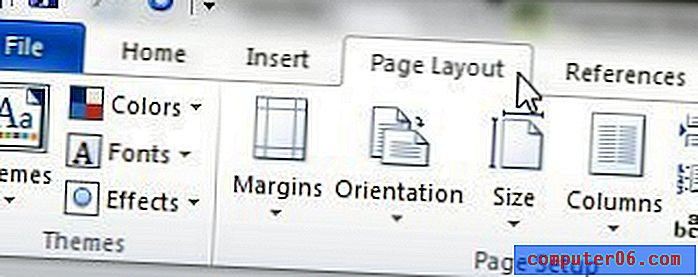
Karta Rozvržení stránky je uspořádána do řady sekcí a sekce obsahující náš požadovaný nástroj je označena jako sekce Pozadí stránky . Pokračujte kliknutím na odkaz Okraje stránky v části Pozadí stránky .
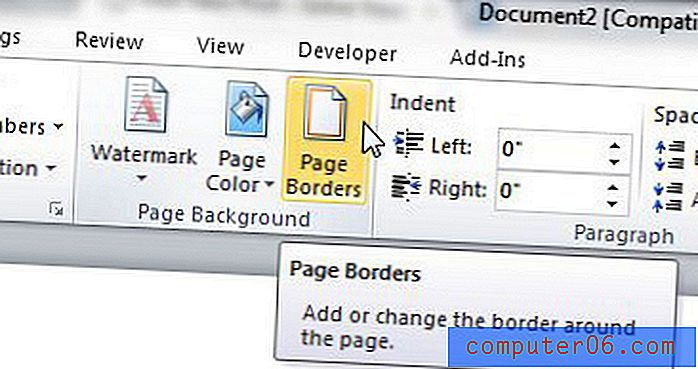
Nyní byste měli mít na obrazovce otevřené okno Ohraničení a stínování a měla by být vybrána karta Ohraničení stránky v horní části okna. Možnosti na této stránce jsou vše, co budete potřebovat k vytvoření okrajů dokumentu. V části Nastavení na levé straně okna jsou možnosti pro obecné rozvržení ohraničení. Když kliknete na každou z těchto možností, všimnete si, že se změní sekce náhledu na pravé straně okna. Po výběru v části Nastavení můžete okraje dokumentu dále přizpůsobit výběrem možností v nabídkách Styl, Barva, Šířka a Umění . Můžete také klepnout na rozevírací nabídku v části Použít na na pravé straně okna a určit, která část dokumentu by měla obsahovat okraje dokumentu. Nakonec, pokud potřebujete provést nějaké změny okrajů, můžete je nastavit klepnutím na tlačítko Možnosti .
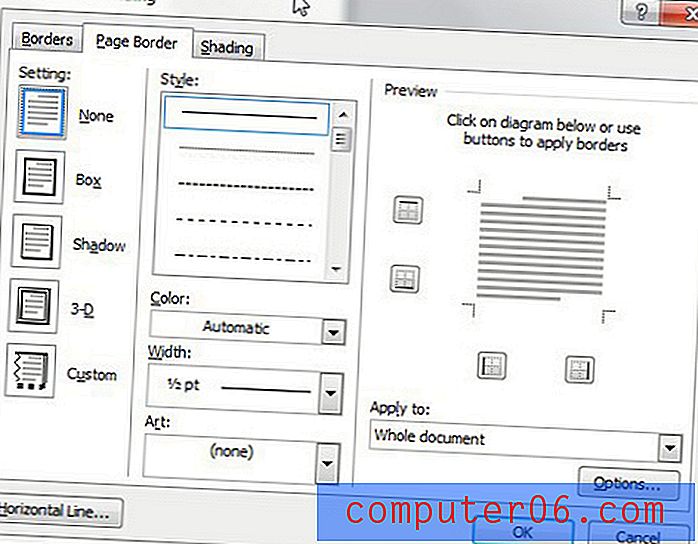
Po výběru všech nastavení klikněte na tlačítko OK v dolní části okna a použijte nastavení ohraničení dokumentu pro váš projekt.